word表格居中
WORD软件的功能非常强大,其中的表格功能可以做简单的图表生成,也可以用于格式标准,如简历模版。在操作过程中,有时会出现WORD表格文字总是偏上的小问题,如何快速解决这个小问题呢?
今天就让小编给大家讲解一下在WORD表格中文字总是偏上的解决办法。快来一起学习吧。
第一步:打开一个WORD文档,插入我们所需要的表格。
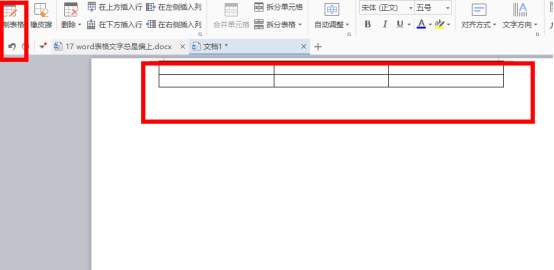
第二步:如图所示。我们可以看到,表格中的“例子”二字,并不在居中位置,而是偏上表格的上方。
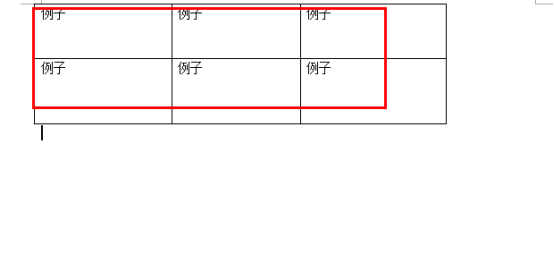
第三步:打开菜单栏的“页面布局”,打开“页面设置”右下角的下箭头。
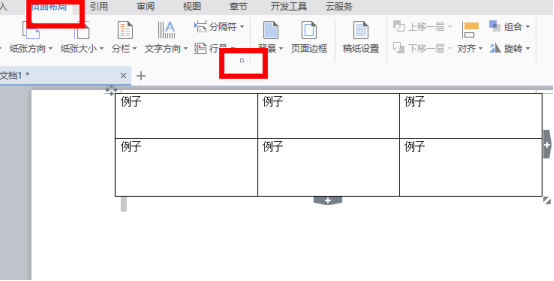
第四步:在“页面设置”选项中,找到“文档网格”栏部分选择“指定行网格”或“指定行和字符网格”。两个选项的区别是,指定行网格是让行有网格,制定行和字符网格是除了行之外字符间也有网格,行网格的问题就是解决表格文字偏上的关键,所以选择两个都可以,在这里点确定。
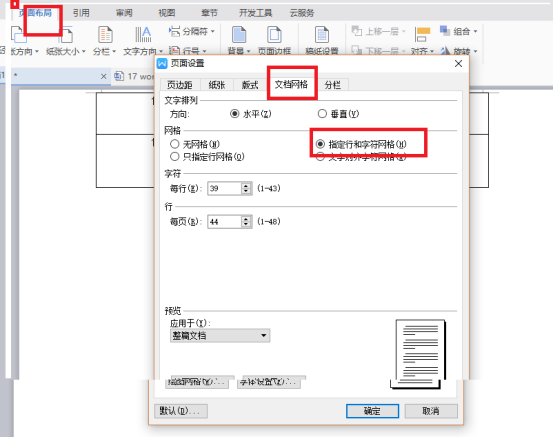
第五步:一般情况下第四步的操作就可以解决问题,因WORD默认是对齐网格的。如以上操作没有解决表格文字偏上的问题,则继续下面的操作。打开“页面布局”中“段落”的下箭头。标红的部分“缩进和间距”中“间距”那里选择“如果定义了网络,则对齐到网格”这个选项,点确定,就可以解决问题,使得表格文字居中。
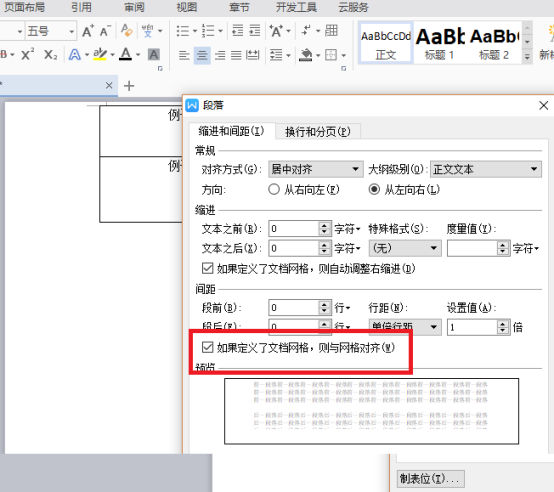
第六步: 最后我们就得到了居中对齐,不偏上的表格文字。
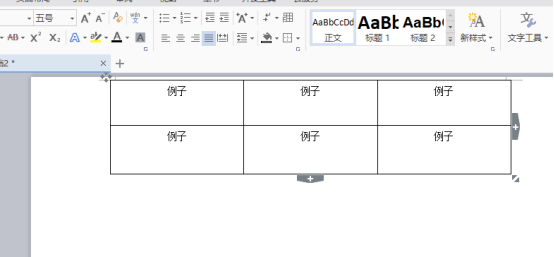
综上所述,上面介绍的就是如何在WORD表格中解决文字总是偏上的问题。是不是很方便,易上手。学好计算机基础技术,对于生活和工作都是一件方便快捷的技能,小伙伴一起掌握更多的计算机技术吧!
本篇文章使用以下硬件型号:联想小新Air15;系统版本:win10;软件版本:WPS2017。
Word文档我们一定都不陌生,不管是在工作还是学习中,都是必不可少的。那么word中的表格大家使用的频率多吗?word表格的格式大家有了解多少呢?我们在画表格的时候会不会遇到表格内的格式居中掌握不熟练,但是表格居中在表格中极其重要,有时我们需要将word表格居中显示,放在word正中间的位置,大家对这一操作熟练吗?我们今天就分享一下word表格居中的具体方法。
方法一
直接选中表格内的文字,这时菜单栏会出现“表格工具--布局”选项卡,从对齐方式中选择一种,这里我们选择中间的“居中对齐”。
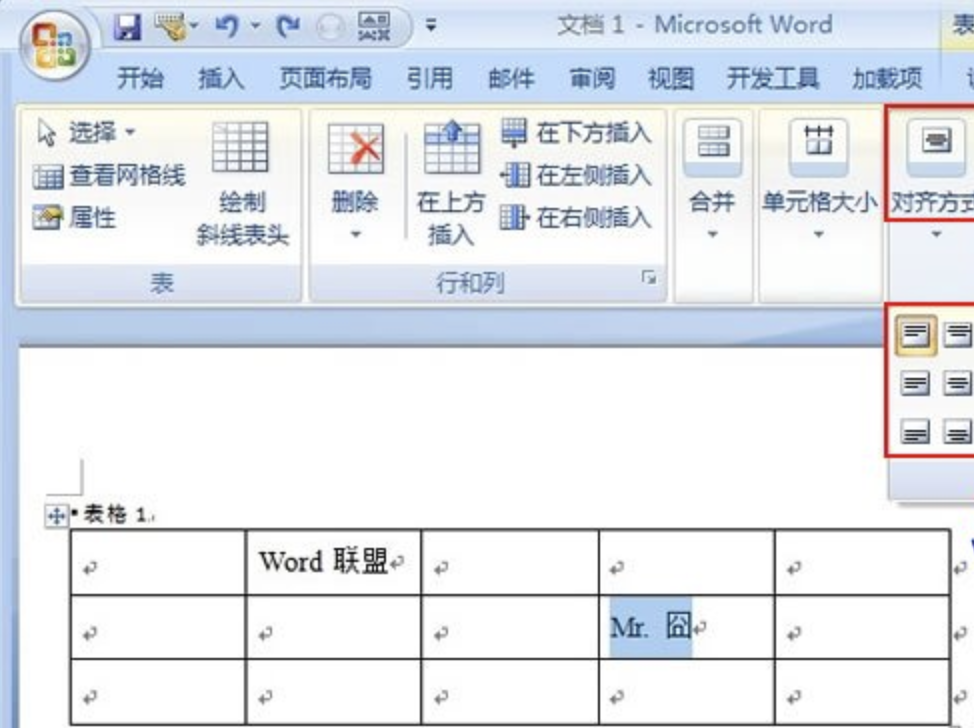
方法二
选中文字之后,我们也可以直接在开始选项卡中,单击段落组里面的对齐按钮,不过只有5种对齐方式。
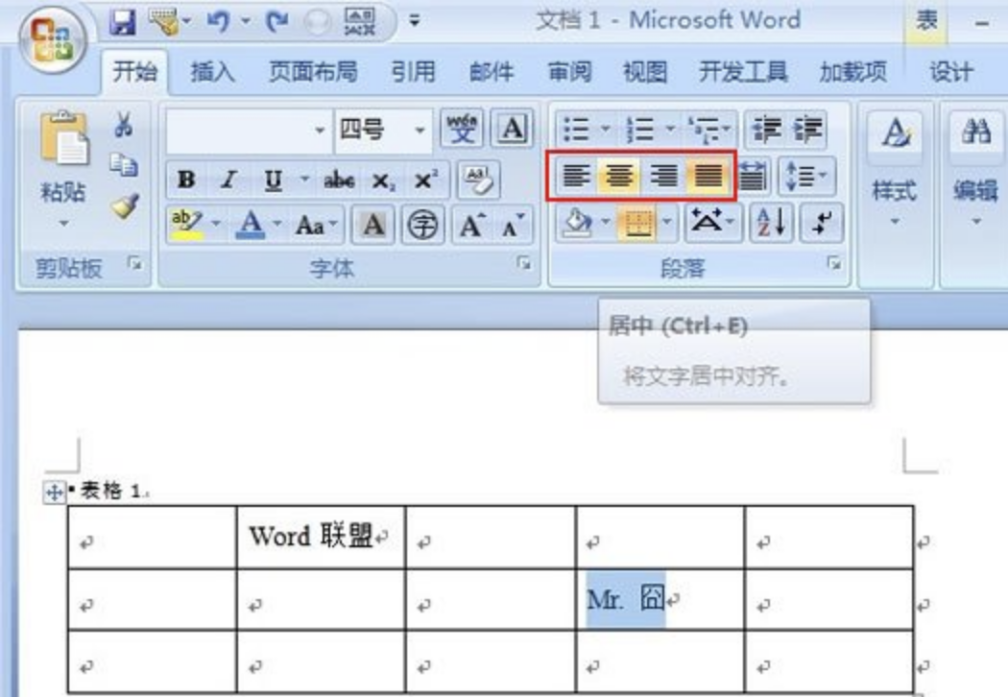
方法三
鼠标左键按住不放,选中文字,右击,在右键菜单中选择单元格对齐方式,然后在从9种方式中选择居中对齐。
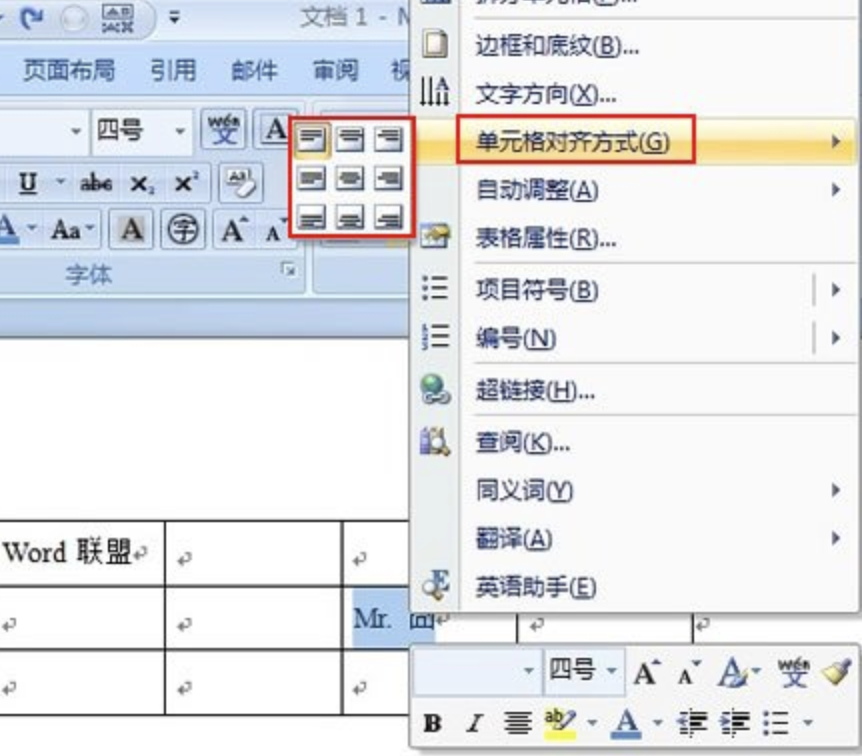
也不一定是按照上述介绍的三种方法就一定能成功的,有些朋友说是无效。对于这种情况,请按照下面的步骤进行操作:
①选中文字所在的单元格,点击开始菜单--段落组里面的小按钮,如下图红色标记处。
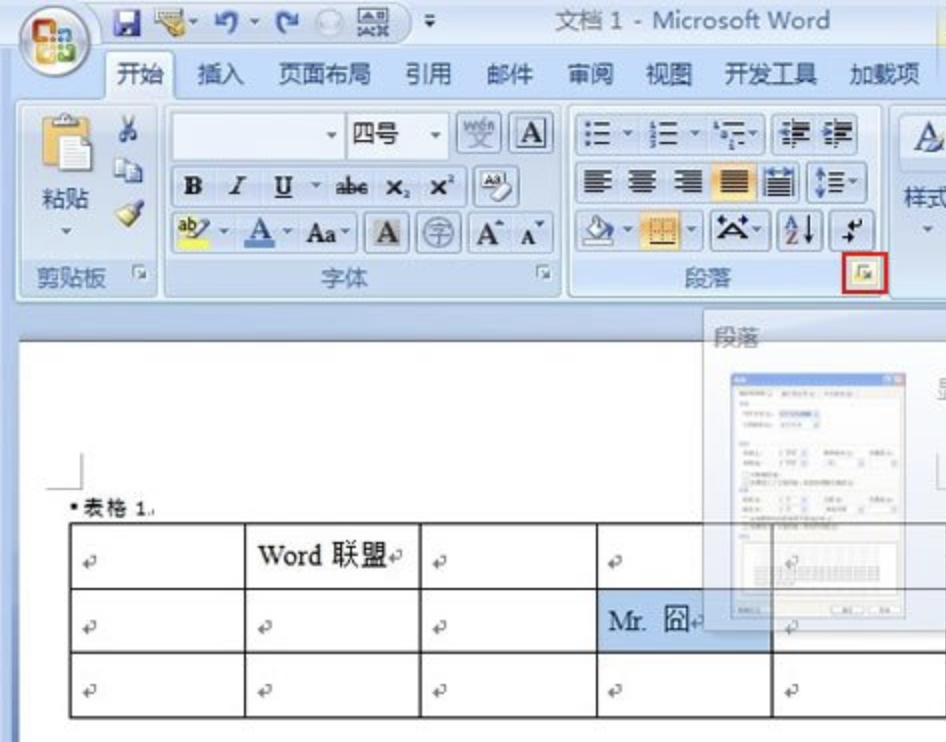
②弹出段落界面,在缩进和间距选项卡中,间距设置为段前段后0行,间距单倍行距,这样就能解决问题了。
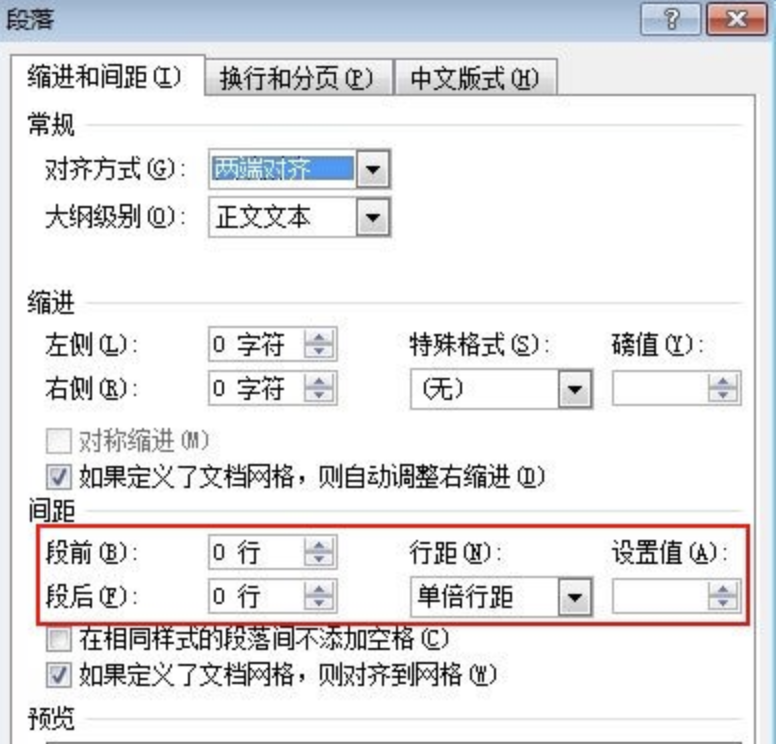
大家有没有掌握Word表格居中的方法呢?其实软件的使用还需大家多练习,这样才能熟能生巧!
电脑型号:联想小新Air15
系统版本:win10
软件版本:office word 2016







